2017年08月
シェア自転車に乗ってみました
散歩・旅行 / 生活 / 娯楽
昨年あたりから都内散策中に、シェアリング用の自転車置き場をよく見かけるようになったので気になっていたのですが、昨日は丸一日休みが取れたので、都内へおでかけついでにシェア自転車に乗ってきました。
なお東京都内には、NTTドコモ系のドコモ・バイクシェアと、ソフトバンク系のハローサイクリングの2大勢力がありますが、ハローサイクリングは専用の自転車置き場が少なすぎて使いものにならないので、今回はドコモ・バイクシェアを利用しました。

今回の走行ルートは、港区スポーツセンター(みなとパーク芝浦)から、秋葉原の芳林公園(芳林公園(北側))まで。
中央通り(国道15号線・17号線)を北上するというルートです。
距離は約7.3km、所要時間37分、料金は¥250(税別 最初30分まで¥150、以降30分ごとに¥100)でした。
まず出発地点が品川駅だったので、まず品川駅西口周辺のポート(専用自転車置き場)を探すことに。
しかし西口周辺のポートには空き自転車がない。
(※東口周辺のポートには空き自転車が潤沢にあったのですが、この時はまったく気づいていませんでした。)
という訳でスマホアプリで周辺のポートの空き自転車を探しつつ北上し、田町駅の先の港区スポーツセンターに移動。
港区スポーツセンターで空き自転車を3台見つけ、状態がよさげな自転車を選択。
しかし「会員証登録」でドツボにはまってしまい、サポートセンター(フリーダイヤル)に電話して聞くことに。
ドツボにはまった理由は、公式サイトにあった動画。
動画で紹介しているのは旧携帯サイトでの操作方法なので、戸惑ってしまいました。
やっとこさ港区スポーツセンターを出発し、国道15号線を北上し銀座・日本橋を通り、秋葉原へ向かいました。
私は地元ではクロスバイクに乗っているのでそれとの比較になるのですが、幹線道路ではしょっちゅう信号で止められるので、定速での巡航は難しいようです。
また電動アシスト機能がついているため、走り出しの際には背中を押される感じがあり、慣れるまではちょっと怖いです。
そしてサドルはママチャリタイプなので外股でペダルを漕がなければならず、スポーツ自転車のサドルと比べて漕ぎづらく、あまりスピードは出ません。
スピードは、ハンドルの操作パネルのメーター読みで最高26km/h程度(体感速度では20km/h弱)。
アシスト機能は24km/hを超えると止まり、車体が鈍重なためアシスト機能を止めると加速も悪くなります。
おそらく20km/h以下で走る想定で設計されているのではないかと思います。
またハンドル・サドルも低く、ブレーキも効きづらいため、非常に乗りづらいです。
そしてこれが一番の欠点なのですが、左のグリップが短かすぎます。
グリップを握り直した時に、グリップと操作パネルの間に設置された回転式のベルを鳴らしてしまうこともしばしば。
鋭いベル音なので、誤操作で歩行者を何度も驚かせてしまいました。

また都内は自転車通行帯上に駐車車両がいることも多いため、クロスバイクのように急加速をかけて、さっさと駐車車両を避けたり、信号が変わる直前に交差点に進入してしまった場合に、黄色信号のうちに交差点を走り抜けることもできず、終始イライラ。
この自転車は、裏道をゆっくり走るための自転車かもしれませんね。
※2018年4月27追記
誤操作防止のために、ベルをハンドルの操作パネルの左下に移設した自転車や、

サドルの高さをさらに上げられるようにシートポストが交換された自転車もあるようです。

なお東京都内には、NTTドコモ系のドコモ・バイクシェアと、ソフトバンク系のハローサイクリングの2大勢力がありますが、ハローサイクリングは専用の自転車置き場が少なすぎて使いものにならないので、今回はドコモ・バイクシェアを利用しました。

今回の走行ルートは、港区スポーツセンター(みなとパーク芝浦)から、秋葉原の芳林公園(芳林公園(北側))まで。
中央通り(国道15号線・17号線)を北上するというルートです。
距離は約7.3km、所要時間37分、料金は¥250(税別 最初30分まで¥150、以降30分ごとに¥100)でした。
まず出発地点が品川駅だったので、まず品川駅西口周辺のポート(専用自転車置き場)を探すことに。
しかし西口周辺のポートには空き自転車がない。
(※東口周辺のポートには空き自転車が潤沢にあったのですが、この時はまったく気づいていませんでした。)
という訳でスマホアプリで周辺のポートの空き自転車を探しつつ北上し、田町駅の先の港区スポーツセンターに移動。
港区スポーツセンターで空き自転車を3台見つけ、状態がよさげな自転車を選択。
しかし「会員証登録」でドツボにはまってしまい、サポートセンター(フリーダイヤル)に電話して聞くことに。
ドツボにはまった理由は、公式サイトにあった動画。
動画で紹介しているのは旧携帯サイトでの操作方法なので、戸惑ってしまいました。
やっとこさ港区スポーツセンターを出発し、国道15号線を北上し銀座・日本橋を通り、秋葉原へ向かいました。
私は地元ではクロスバイクに乗っているのでそれとの比較になるのですが、幹線道路ではしょっちゅう信号で止められるので、定速での巡航は難しいようです。
また電動アシスト機能がついているため、走り出しの際には背中を押される感じがあり、慣れるまではちょっと怖いです。
そしてサドルはママチャリタイプなので外股でペダルを漕がなければならず、スポーツ自転車のサドルと比べて漕ぎづらく、あまりスピードは出ません。
スピードは、ハンドルの操作パネルのメーター読みで最高26km/h程度(体感速度では20km/h弱)。
アシスト機能は24km/hを超えると止まり、車体が鈍重なためアシスト機能を止めると加速も悪くなります。
おそらく20km/h以下で走る想定で設計されているのではないかと思います。
またハンドル・サドルも低く、ブレーキも効きづらいため、非常に乗りづらいです。
そしてこれが一番の欠点なのですが、左のグリップが短かすぎます。
グリップを握り直した時に、グリップと操作パネルの間に設置された回転式のベルを鳴らしてしまうこともしばしば。
鋭いベル音なので、誤操作で歩行者を何度も驚かせてしまいました。

また都内は自転車通行帯上に駐車車両がいることも多いため、クロスバイクのように急加速をかけて、さっさと駐車車両を避けたり、信号が変わる直前に交差点に進入してしまった場合に、黄色信号のうちに交差点を走り抜けることもできず、終始イライラ。
この自転車は、裏道をゆっくり走るための自転車かもしれませんね。
※2018年4月27追記
誤操作防止のために、ベルをハンドルの操作パネルの左下に移設した自転車や、

サドルの高さをさらに上げられるようにシートポストが交換された自転車もあるようです。

[ 秋野よう | この記事のURL ]
ドコモ・バイクシェアの登録方法・乗り方を簡単に説明
散歩・旅行 / 生活 / 技術 / メモ
シェア自転車の使い方ですが、公式ホームページの説明が少々分かりづらいので、まず登録方法を簡単に説明します。
まず千代田区・中央区・港区・新宿区・文京区・江東区・大田区のいずれかの区を選んで、そこのページから会員登録する必要があります。
そこで神奈川県民の私は、今回は「東京・千代田区コミュニティサイクル ちよくる」で登録しました。
かつては登録した区内のポートでしか貸出・返却ができないシステムで、なおかつ各自治体ごとに登録する必要があり、また複数の自治体で登録する際は異なるユーザIDを使用しなければなりませんでした。
しかし2016年5月から「自転車シェアリング広域実験」として東京都内の6区(大田区を除く)で相互利用が行われているので、現在はどの区で会員登録・貸出・返却してもOKです(相互利用対象外の自治体では、自治体ごとに登録する必要がある)。
なお広域実験の終了期限は定められてはいますが、実際なは何度も期限が延長されているため、これからも広域利用はできると考えて良いでしょう。
会員登録には、料金支払い用のクレジットカード(VISA・MasterCard・JCB・American Express・Diners Club・dカード)もしくはドコモケータイ払い(キャリア決済)と、携帯電話用メールアドレス・携帯電話と、Felicaカード(交通系ICカード・専用ICカード・おサイフケータイ対応の携帯電話)が必要です。
メールアドレスは施錠確認・返却完了の確認・返却ミスなどの通知用なので、その場ですぐにメールの受信確認ができなくても、携帯電話用メールアドレスでなくても、受信機器が携帯電話でなくても構いません。
またFelicaカードがなくても、毎回パスコードを発行することで利用できます。
ちなみにiPhone6・6sはFelicaカードとして使えないそうですが、Suica機能付きのクレジットカードは使用することができました。
利用時間は最大24時間です。
このほかに30分間使い放題で月額¥2,000(税別)の月額会員、1日使い放題(0:00〜23:59)で¥2,400(税別)の1日パス、そして30分使い放題で月額¥2,000(税別)の法人月額会員、1日使い放題で月額¥4,000(税別)の法人定額会員があります。
なお1日パスは有人窓口か、無人登録機で購入する必要があります。
なおFelicaカードを使わず、パスコードだけで使用する場合は会員証登録する必要はありません。
まず最寄りのポートの自転車に行きます。
ちなみに利便性のいい場所や、自転車の設置台数が少ないポートでは、空き自転車が1台もないことも多々あるので、公式サイトや公式アプリで空き自転車があるかどうかを確認をしてください。
なお確認方法は次の項で紹介します。
 登録の操作手順は、後輪の上にある操作パネルで、▶ ↵の順で押し、8桁のパスコードを入力。
登録の操作手順は、後輪の上にある操作パネルで、▶ ↵の順で押し、8桁のパスコードを入力。
操作パネルのカードリーダー部分にFelicaカードをタッチし、登録完了です。
詳しくは「借り方・返し方」のページの「FeliCaカードの初回登録方法」を参照してください。
トップページにある動画「スマホ登録手順」を見ても構いませんが、スマホサイトの操作画面が現在のものとは違うので、上のリンクのページも必ず見てください。
下の記事のほうが写真多めでわかりやすいと思いますが、一応説明します。
>見たことある? 街中を走る赤い自転車「コミュニティサイクル」活用法 - トゥギャッチ https://togech.jp/2017/09/19/50447
まず出発地と到着地の最寄りのポート(専用の自転車置き場)を探します。
ポートの場所は、Google Mapで公開されています。
>東京自転車シェアリング ポートマップ
なお設置場所の都合で、ポートの営業時間が決まっていたり、部外者立ち入り禁止の場所に設置されていたりすることがあるのでので注意してください。
空き自転車はGoogle Mapでは確認できないのですが、公式アプリ「ドコモ・バイクシェア ポートナビ」(App Store・GooglePlayで配布)・公式サイトで確認できます。
公式アプリでは、「ポート検索」→地図上のピンを選択→画面下のポート情報を選択 すると、「現在の貸出可能台数」(空き自転車の台数)が記載されています。
公式サイトではログイン後、「自転車を借りる」→「駐輪場から選ぶ」を選択すると、ポートリストの中に貸出可能な自転車の台数が表示されています。
なお、ポートリストを選択→自転車番号を選択 すると、20分間その自転車をキープすることができます。
これを使うと、ポートに移動するまでの間に、お目当ての自転車を横取りされてしまうことを防ぐことができます。
なお出発地の最寄りのポートに自転車がない場合は、別のポートを探してください。
空き自転車があることを確認したら、出発地の最寄りのポートに向かいます。
空き自転車が複数台ある場合は、状態がよさそうな自転車を選びます。
自転車をキープしている場合は、キープした自転車を探してください。
タイヤに空気が充分入っているか、指でタイヤを押して確認。
ブレーキシュー(ゴム)が減りすぎていないか、ブレーキレバーが緩みすぎていないかを確認。
変速機(ギヤ)がちゃんと動くか、ハンドルの右側にあるグリップを回して確認。
 ハンドルの左グリップについているベルが鳴るかを確認。
ハンドルの左グリップについているベルが鳴るかを確認。
ハンドルの左側にある操作盤の「電源」ボタンを押し、充電が充分かを確認(無灯火で1時間走行するのであれば、残量30%でも問題はない)。
さらに「切替」ボタンを押すと、アシスト機能を使った時の走行可能距離(km)が出ます。
「ライト」ボタンを押して、ライトが点灯するかどうかも確認してください。
すべて確認し終えたら「電源」ボタンを押して、電源を切るのを忘れないようにしてください。
ちなみにラックの数以上に自転車がとめられている場合、ラックが埋まった後にとめた自転車は借りることができないようです。
どの自転車が借りられるか判別する方法は、公式サイトにログイン後、「自転車を借りる」→「駐輪場から選ぶ」でポートを選択し、そこに載っている自転車番号を見てください。
なお自転車に不具合・異常がある場合、放っておくと他の利用者にも迷惑がかかるので、必ず運営事務局に電話で報告(フリーダイヤル0120-116-819、24時間対応)しましょう。
パスコードで借りる場合は、先ほど説明したキープ機能を使います。すると4桁のパスコードが発行される(ウェブとメールで届く)ので、キープした自転車の操作パネルの▶を押し、発行されたパスコードを入れてください。
後輪の鍵が開くと、課金開始&使用開始です。
自転車をラックから引き出して、サドルの高さを調整し、目的地へ出発しましょう。
なおFelicaカードをタッチする前に自転車を動かしたりサドルを調整すると、「振動検知」というエラーメッセージが出て、長時間その自転車が利用できなくなってしまいます。
電動アシスト機能を使うときは、ハンドルの左側にある操作盤の「電源」ボタンを押して電源を入れ、上下ボタンでアシスト力の調整を行ってください。
ライトをつけるときは、「ライト」ボタンを押してください。
開錠は、登録したFelicaカードをタッチするとできます。
パスコードで借りた場合は、▶を押した後、借りるときに入れたパスコードを入力してください。
施錠すると、施錠確認のメールが届きます。
なお施錠中であっても、ポートに返却しない限り課金は止まらないので、長時間の駐輪には気をつけてください。
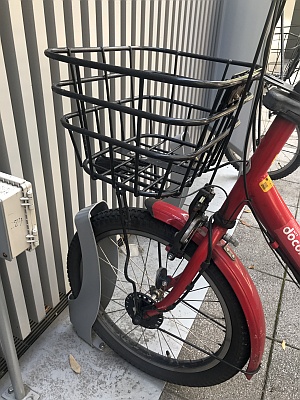 目的地の最寄りのポートに到着したら、空いているラックに自転車を入れてください。
目的地の最寄りのポートに到着したら、空いているラックに自転車を入れてください。
空きラックがない場合は、近くの他のポートを探し、そこに空きがあれば停めてください。
操作パネルの液晶の左右にあるランプが緑色に点滅していることを確認(自転車がポート内にいると判定されている)してから、手動で後輪の鍵を施錠し、操作パネルの↵を押すと、液晶に「返却完了」と表示され、自転車が返却されます。
施錠確認のメールと返却完了のメールが届いたら、返却完了です。
なお返却完了のメールが届かない場合は、返却されたことになっておらず、課金され続けるので気をつけてください。
うまく返却できない場合、運営事務局に電話すれば返却扱いにしてくれるそうです。
なお近隣のポートを巡っても空きラックが見つからない場合は、ラックの間や脇(ランプが緑色に点滅する範囲内)に停めて返却手続きしてしまうという手があるとか。
実際にこの方法で返却された自転車をときおり見かけますが、これは正規の返却手続きではなく、またラックが埋まった後に停めた自転車は借りることができなくなってしまうようです。
また違法駐輪になるため、運営事務局の指示がない限りやめておきましょう。
会員登録
各自治体が独自にシェア自転車サービスを運営しているという建前があるため区ごとにサービス名が多少違いますが、ログインは各自治体共通で「ドコモ・バイクシェア」から行います。まず千代田区・中央区・港区・新宿区・文京区・江東区・大田区のいずれかの区を選んで、そこのページから会員登録する必要があります。
そこで神奈川県民の私は、今回は「東京・千代田区コミュニティサイクル ちよくる」で登録しました。
かつては登録した区内のポートでしか貸出・返却ができないシステムで、なおかつ各自治体ごとに登録する必要があり、また複数の自治体で登録する際は異なるユーザIDを使用しなければなりませんでした。
しかし2016年5月から「自転車シェアリング広域実験」として東京都内の6区(大田区を除く)で相互利用が行われているので、現在はどの区で会員登録・貸出・返却してもOKです(相互利用対象外の自治体では、自治体ごとに登録する必要がある)。
なお広域実験の終了期限は定められてはいますが、実際なは何度も期限が延長されているため、これからも広域利用はできると考えて良いでしょう。
会員登録には、料金支払い用のクレジットカード(VISA・MasterCard・JCB・American Express・Diners Club・dカード)もしくはドコモケータイ払い(キャリア決済)と、携帯電話用メールアドレス・携帯電話と、Felicaカード(交通系ICカード・専用ICカード・おサイフケータイ対応の携帯電話)が必要です。
メールアドレスは施錠確認・返却完了の確認・返却ミスなどの通知用なので、その場ですぐにメールの受信確認ができなくても、携帯電話用メールアドレスでなくても、受信機器が携帯電話でなくても構いません。
またFelicaカードがなくても、毎回パスコードを発行することで利用できます。
ちなみにiPhone6・6sはFelicaカードとして使えないそうですが、Suica機能付きのクレジットカードは使用することができました。
料金・利用時間
料金は1回会員の場合、最初の30分まで¥150(税別)、以降30分ごとに¥100(税別)。自転車保険も付いています。利用時間は最大24時間です。
このほかに30分間使い放題で月額¥2,000(税別)の月額会員、1日使い放題(0:00〜23:59)で¥2,400(税別)の1日パス、そして30分使い放題で月額¥2,000(税別)の法人月額会員、1日使い放題で月額¥4,000(税別)の法人定額会員があります。
なお1日パスは有人窓口か、無人登録機で購入する必要があります。
会員証登録
会員登録が終わったら、「会員証登録」(Felicaカードの登録)をしなければいけません。なおFelicaカードを使わず、パスコードだけで使用する場合は会員証登録する必要はありません。
まず最寄りのポートの自転車に行きます。
ちなみに利便性のいい場所や、自転車の設置台数が少ないポートでは、空き自転車が1台もないことも多々あるので、公式サイトや公式アプリで空き自転車があるかどうかを確認をしてください。
なお確認方法は次の項で紹介します。
 登録の操作手順は、後輪の上にある操作パネルで、▶ ↵の順で押し、8桁のパスコードを入力。
登録の操作手順は、後輪の上にある操作パネルで、▶ ↵の順で押し、8桁のパスコードを入力。操作パネルのカードリーダー部分にFelicaカードをタッチし、登録完了です。
詳しくは「借り方・返し方」のページの「FeliCaカードの初回登録方法」を参照してください。
トップページにある動画「スマホ登録手順」を見ても構いませんが、スマホサイトの操作画面が現在のものとは違うので、上のリンクのページも必ず見てください。
乗り方
乗り方を簡単に説明します。下の記事のほうが写真多めでわかりやすいと思いますが、一応説明します。
>見たことある? 街中を走る赤い自転車「コミュニティサイクル」活用法 - トゥギャッチ https://togech.jp/2017/09/19/50447
ポートを探す
まず出発地と到着地の最寄りのポート(専用の自転車置き場)を探します。
ポートの場所は、Google Mapで公開されています。
>東京自転車シェアリング ポートマップ
なお設置場所の都合で、ポートの営業時間が決まっていたり、部外者立ち入り禁止の場所に設置されていたりすることがあるのでので注意してください。
空き自転車を確認
次に、出発地の最寄りのポートに自転車があるかどうかを確認します。空き自転車はGoogle Mapでは確認できないのですが、公式アプリ「ドコモ・バイクシェア ポートナビ」(App Store・GooglePlayで配布)・公式サイトで確認できます。
公式アプリでは、「ポート検索」→地図上のピンを選択→画面下のポート情報を選択 すると、「現在の貸出可能台数」(空き自転車の台数)が記載されています。
公式サイトではログイン後、「自転車を借りる」→「駐輪場から選ぶ」を選択すると、ポートリストの中に貸出可能な自転車の台数が表示されています。
なお、ポートリストを選択→自転車番号を選択 すると、20分間その自転車をキープすることができます。
これを使うと、ポートに移動するまでの間に、お目当ての自転車を横取りされてしまうことを防ぐことができます。
なお出発地の最寄りのポートに自転車がない場合は、別のポートを探してください。
空き自転車があることを確認したら、出発地の最寄りのポートに向かいます。
空き自転車が複数台ある場合は、状態がよさそうな自転車を選びます。
自転車をキープしている場合は、キープした自転車を探してください。
自転車選び・安全点検
まず自転車の外観を見て、異常がないかを確認。タイヤに空気が充分入っているか、指でタイヤを押して確認。
ブレーキシュー(ゴム)が減りすぎていないか、ブレーキレバーが緩みすぎていないかを確認。
変速機(ギヤ)がちゃんと動くか、ハンドルの右側にあるグリップを回して確認。
 ハンドルの左グリップについているベルが鳴るかを確認。
ハンドルの左グリップについているベルが鳴るかを確認。ハンドルの左側にある操作盤の「電源」ボタンを押し、充電が充分かを確認(無灯火で1時間走行するのであれば、残量30%でも問題はない)。
さらに「切替」ボタンを押すと、アシスト機能を使った時の走行可能距離(km)が出ます。
「ライト」ボタンを押して、ライトが点灯するかどうかも確認してください。
すべて確認し終えたら「電源」ボタンを押して、電源を切るのを忘れないようにしてください。
ちなみにラックの数以上に自転車がとめられている場合、ラックが埋まった後にとめた自転車は借りることができないようです。
どの自転車が借りられるか判別する方法は、公式サイトにログイン後、「自転車を借りる」→「駐輪場から選ぶ」でポートを選択し、そこに載っている自転車番号を見てください。
なお自転車に不具合・異常がある場合、放っておくと他の利用者にも迷惑がかかるので、必ず運営事務局に電話で報告(フリーダイヤル0120-116-819、24時間対応)しましょう。
自転車の借り方
自転車の操作パネルの▶を押し、「会員証登録」したFelicaカードをタッチします。パスコードで借りる場合は、先ほど説明したキープ機能を使います。すると4桁のパスコードが発行される(ウェブとメールで届く)ので、キープした自転車の操作パネルの▶を押し、発行されたパスコードを入れてください。
後輪の鍵が開くと、課金開始&使用開始です。
自転車をラックから引き出して、サドルの高さを調整し、目的地へ出発しましょう。
なおFelicaカードをタッチする前に自転車を動かしたりサドルを調整すると、「振動検知」というエラーメッセージが出て、長時間その自転車が利用できなくなってしまいます。
電動アシスト機能を使うときは、ハンドルの左側にある操作盤の「電源」ボタンを押して電源を入れ、上下ボタンでアシスト力の調整を行ってください。
ライトをつけるときは、「ライト」ボタンを押してください。
一時駐輪
途中でコンビニ・トイレに立ち寄る等で一時的に駐輪する場合は、手動で後輪の鍵を施錠してください。開錠は、登録したFelicaカードをタッチするとできます。
パスコードで借りた場合は、▶を押した後、借りるときに入れたパスコードを入力してください。
施錠すると、施錠確認のメールが届きます。
なお施錠中であっても、ポートに返却しない限り課金は止まらないので、長時間の駐輪には気をつけてください。
自転車の返却
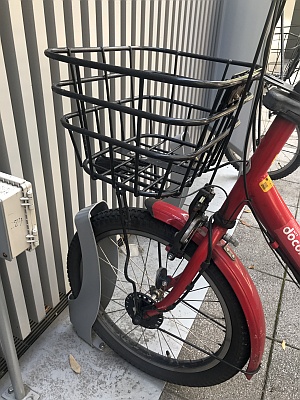 目的地の最寄りのポートに到着したら、空いているラックに自転車を入れてください。
目的地の最寄りのポートに到着したら、空いているラックに自転車を入れてください。空きラックがない場合は、近くの他のポートを探し、そこに空きがあれば停めてください。
操作パネルの液晶の左右にあるランプが緑色に点滅していることを確認(自転車がポート内にいると判定されている)してから、手動で後輪の鍵を施錠し、操作パネルの↵を押すと、液晶に「返却完了」と表示され、自転車が返却されます。
施錠確認のメールと返却完了のメールが届いたら、返却完了です。
なお返却完了のメールが届かない場合は、返却されたことになっておらず、課金され続けるので気をつけてください。
うまく返却できない場合、運営事務局に電話すれば返却扱いにしてくれるそうです。
なお近隣のポートを巡っても空きラックが見つからない場合は、ラックの間や脇(ランプが緑色に点滅する範囲内)に停めて返却手続きしてしまうという手があるとか。
実際にこの方法で返却された自転車をときおり見かけますが、これは正規の返却手続きではなく、またラックが埋まった後に停めた自転車は借りることができなくなってしまうようです。
また違法駐輪になるため、運営事務局の指示がない限りやめておきましょう。
[ 秋野よう | この記事のURL ]